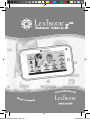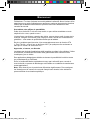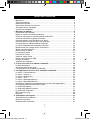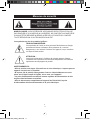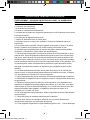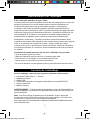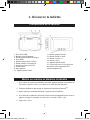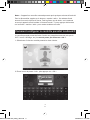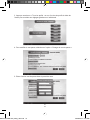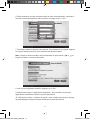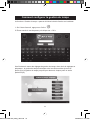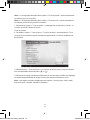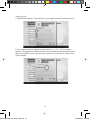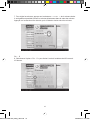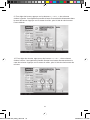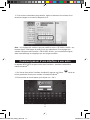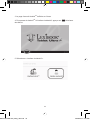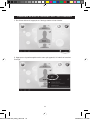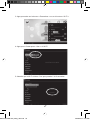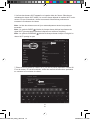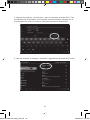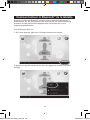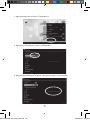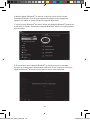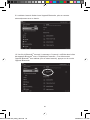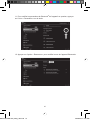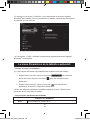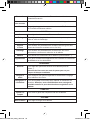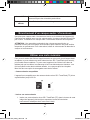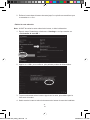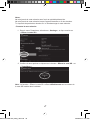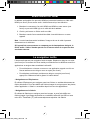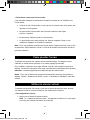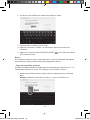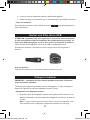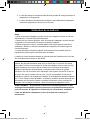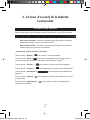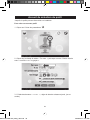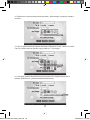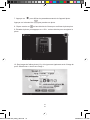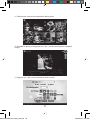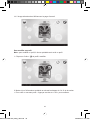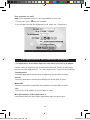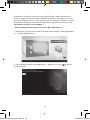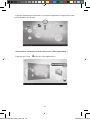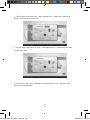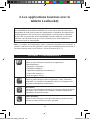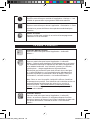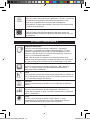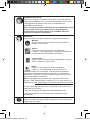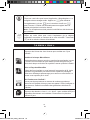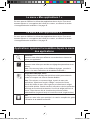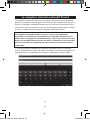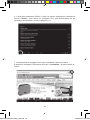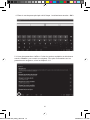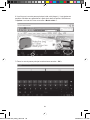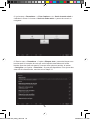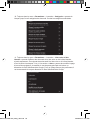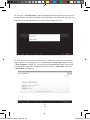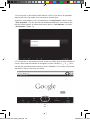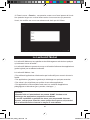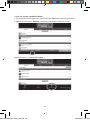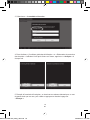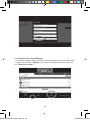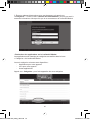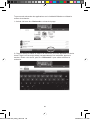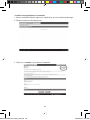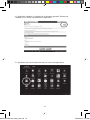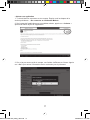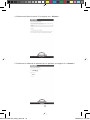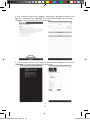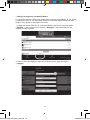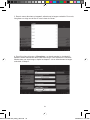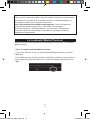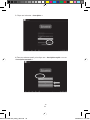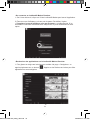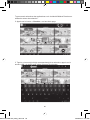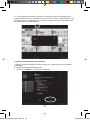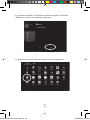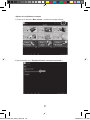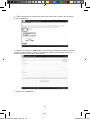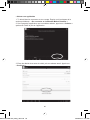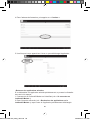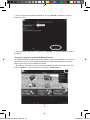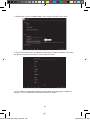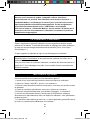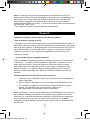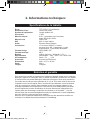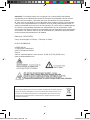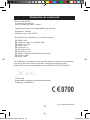1
1
MFC375FRYIM1323_9Aug_V05.indd 1 09/08/2013 6:04 PM

2
3
2
Bienvenue !
Félicitations ! Tu viens d’acheter la nouvelle tablette Lexibook®. Nous t’invitons à lire
attentivement ce guide d’utilisation pour profiter au maximum de toutes les fonctions
offertes par ta tablette Lexibook® ainsi que des instructions détaillées et des
conseils de sécurité.
Une tablette, des milliers de possibilités
Grâce à un accès Wi-Fi et à son écran tactile, tu peux utiliser ta tablette en toute
simplicité où tu veux, quand tu veux !
Lire des livres numériques, regarder des vidéos, envoyer des e-mails, écouter de la
musique, naviguer sur Internet, jouer à des jeux vidéo, enrichir tes connaissances
générales… sont autant de possibilités offertes par ta tablette.
De plus, ta tablette peut être mise à jour automatiquement avec la fonction OTA
(« Over The Air », mise à jour en direct par Wi-Fi) en quelques clics seulement et
sans que tu n’aies à te soucier de rien.
Apprendre, s’amuser, se détendre
La tablette est équipée d’applications déjà installées et prêtes à être utilisées ! Grâce
à Lexibook®, tu bénéficies et accèdes ainsi gratuitement à de nombreux livres
numériques, jeux et vidéos.
Des applications pédagogiques inédites te donnent la possibilité d’enrichir et tester
tes connaissances en t’amusant.
Enfin, le Lexibook® Market, spécialement conçu par Lexibook® pour convenir à
toute la famille, te permet de télécharger et d’installer sur ta tablette de nombreuses
autres applications.
Note : Des mises à jour du produit sont effectuées régulièrement. Par conséquent,
les illustrations et le contenu de ce mode d’emploi sont donnés à titre indicatif et
peuvent différer de ta situation spécifique.
MFC375FRYIM1323_9Aug_V05.indd 2 09/08/2013 6:04 PM

2
3
2
Bienvenue !
Félicitations ! Tu viens d’acheter la nouvelle tablette Lexibook®. Nous t’invitons à lire
attentivement ce guide d’utilisation pour profiter au maximum de toutes les fonctions
offertes par ta tablette Lexibook® ainsi que des instructions détaillées et des
conseils de sécurité.
Une tablette, des milliers de possibilités
Grâce à un accès Wi-Fi et à son écran tactile, tu peux utiliser ta tablette en toute
simplicité où tu veux, quand tu veux !
Lire des livres numériques, regarder des vidéos, envoyer des e-mails, écouter de la
musique, naviguer sur Internet, jouer à des jeux vidéo, enrichir tes connaissances
générales… sont autant de possibilités offertes par ta tablette.
De plus, ta tablette peut être mise à jour automatiquement avec la fonction OTA
(« Over The Air », mise à jour en direct par Wi-Fi) en quelques clics seulement et
sans que tu n’aies à te soucier de rien.
Apprendre, s’amuser, se détendre
La tablette est équipée d’applications déjà installées et prêtes à être utilisées ! Grâce
à Lexibook®, tu bénéficies et accèdes ainsi gratuitement à de nombreux livres
numériques, jeux et vidéos.
Des applications pédagogiques inédites te donnent la possibilité d’enrichir et tester
tes connaissances en t’amusant.
Enfin, le Lexibook® Market, spécialement conçu par Lexibook® pour convenir à
toute la famille, te permet de télécharger et d’installer sur ta tablette de nombreuses
autres applications.
Note : Des mises à jour du produit sont effectuées régulièrement. Par conséquent,
les illustrations et le contenu de ce mode d’emploi sont donnés à titre indicatif et
peuvent différer de ta situation spécifique.
3
Table des matières
Bienvenue !............................................................................................................. 2
Table des matières ................................................................................................. 3
Mesures de sécurité................................................................................................ 4
Instructions relatives à la sécurité........................................................................... 5
Avertissement sur l’épilepsie................................................................................... 7
Contenu de l’emballage .......................................................................................... 7
1. Découvre ta tablette............................................................................................. 8
Présentation de la tablette ...................................................................................... 8
Mettre en marche et éteindre la tablette ................................................................. 8
Comment configurer le contrôle parental Lexibook® .............................................. 9
Comment configurer la gestion du temps ............................................................. 12
Comment passer d’une interface à une autre ....................................................... 17
Comment activer la fonction Wi-Fi de la tablette................................................... 18
Comment activer le Bluetooth® de la tablette....................................................... 22
Le menu Paramètres de la tablette Lexibook® ..................................................... 28
Branchement d’un casque audio / d’écouteurs..................................................... 29
Utiliser une carte mémoire .................................................................................... 30
Branchement en HDMI ......................................................................................... 33
La navigation tactile .............................................................................................. 33
Faire pivoter l’écran .............................................................................................. 34
Utiliser le clavier virtuel ......................................................................................... 34
Insérer une fiche micro USB ................................................................................. 36
Charger la batterie ................................................................................................ 36
Utilisation de la batterie......................................................................................... 37
2. L’écran d’accueil de la tablette Lexibook®...................................................... 38
La barre des tâches .............................................................................................. 38
Accueil de sélection de profil................................................................................. 39
Les applications de la tablette Lexibook®............................................................. 44
3. Les applications fournies avec ta tablette Lexibook®.................................... 49
Le menu « Connaissances »................................................................................. 49
Le menu « Internet »............................................................................................. 50
Le menu « Multimédia »........................................................................................ 51
Le menu « Jeux » ................................................................................................. 53
Le menu « Mes applications 1 » ........................................................................... 54
Le menu « Mes applications 2 » ........................................................................... 54
Applications également accessibles depuis le menu des applications.................. 54
Le navigateur internet Lexibook® Protect............................................................. 55
Le Lexibook® Market............................................................................................ 64
Le Lexibook® Market Premium............................................................................. 77
Le Lexibook® Videostore...................................................................................... 89
BD Comics by izneo.............................................................................................. 89
Deezer®................................................................................................................ 90
4. Informations techniques.................................................................................... 91
Spécifications de la tablette .................................................................................. 91
Entretien et garantie.............................................................................................. 91
Déclaration de conformité..................................................................................... 93
MFC375FRYIM1323_9Aug_V05.indd 3 09/08/2013 6:04 PM

4
5
4
Mesures de sécurité
MISE EN GARDE : AFIN DE RÉDUIRE LES RISQUES D’ÉLECTROCUTION, NE
PAS ENLEVER LE COUVERCLE (NI L'ARRIÈRE). NE CONTIENT AUCUNE PIÈCE
POUVANT ÊTRE RÉPARÉE NI REMPLACÉE PAR L'UTILISATEUR. CONFIER
TOUTE RÉPARATION À UN TECHNICIEN QUALIFIÉ.
Les symboles au dos du produit signifient :
TENSION DANGEREUSE :
Les symboles de l’éclair et de la pointe de flèche dans un triangle
permettent d’alerter l’utilisateur de la présence de « tension
dangereuse » non isolée à l’i
ntérieur de l’appareil, ce qui constitue
un risque d’électrocution.
ATTENTION :
Le point d’exclamation à l’intérieur du triangle permet d’alerter
l’utilisateur de la présence d’instructions d’opération et d’entretien
importantes accompagnant le produit.
AVERTISSEMENTS :
• Afin de réduire tout risque d’incendie ou de choc électrique, n’expose pas cet
appareil à la pluie ou à l’humidité.
• N’expose pas le produit à des gouttes d’eau ou à des éclaboussures et ne
place aucun objet re
mpli de liquide, tel un vase, sur l’appareil.
• La prise d’alimentation est utilisée comme système de déconnexion et doit
toujours être facilement accessible.
• Afin de déconnecter complètement l’appareil de l’électricité, la prise
d’alimentation doit être déconnectée de la prise électrique.
MFC375FRYIM1323_9Aug_V05.indd 4 09/08/2013 6:04 PM

4
5
4
Mesures de sécurité
MISE EN GARDE : AFIN DE RÉDUIRE LES RISQUES D’ÉLECTROCUTION, NE
PAS ENLEVER LE COUVERCLE (NI L'ARRIÈRE). NE CONTIENT AUCUNE PIÈCE
POUVANT ÊTRE RÉPARÉE NI REMPLACÉE PAR L'UTILISATEUR. CONFIER
TOUTE RÉPARATION À UN TECHNICIEN QUALIFIÉ.
Les symboles au dos du produit signifient :
TENSION DANGEREUSE :
Les symboles de l’éclair et de la pointe de flèche dans un triangle
permettent d’alerter l’utilisateur de la présence de « tension
dangereuse » non isolée à l’intérieur de l’appareil, ce qui constitue
un risque d’électrocution.
ATTENTION :
Le point d’exclamation à l’intérieur du triangle permet d’alerter
l’utilisateur de la présence d’instructions d’opération et d’entretien
importantes accompagnant le produit.
AVERTISSEMENTS :
• Afin de réduire tout risque d’incendie ou de choc électrique, n’expose pas cet
appareil à la pluie ou à l’humidité.
• N’expose pas le produit à des gouttes d’eau ou à des éclaboussures et ne
place aucun objet
rempli de liquide, tel un vase, sur l’appareil.
• La prise d’alimentation est utilisée comme système de déconnexion et doit
toujours être facilement accessible.
• Afin de déconnecter complètement l’appareil de l’électricité, la prise
d’alimentation doit être déconnectée de la prise électrique.
5
Instructions relatives à la sécurité
AVERTISSEMENT : CE PRODUIT N’EST PAS UN JOUET, LA SUPERVISION
D’UN ADULTE EST RECOMMANDÉE.
1. Lis ces instructions.
2. Conserve ces instructions.
3. Suis toutes les instructions.
4. Prends en compte les avertissements.
5. N’utilise pas ce produit sur tes genoux pendant plus de 30 minutes avec au moins
5 minutes de pause.
6. N’utilise pas cet appareil près de l’eau.
7. Nettoie-le seulement avec un chiffon doux.
8. Ne bloque aucune ouverture de ventilation. Procède à l’installation selon les
instructions.
9. Pour éviter toute surchauffe, lorsque l’appareil est branché ou allumé, ne pas le
laisser à l’intérieur d’un logement non ventilé comme par exemple un sac.
10. N’installe pas cet appareil près de sources de chaleur telles que des plinthes
électriques, cuisinières ou autres (même les amplificateurs).
11. Ne tente pas d’outrepasser la mesure de sécurité de la fiche polarisée ou de la
prise de terre. Une fiche polarisée possède deux broches, dont l’une est plus large
que l’autre. Une fiche avec une prise de terre possède deux broches plates et une
troisième broche ronde pour la prise de terre. La broche la plus large et la troisième
broche constituent des mesures de sécurité importantes visant à vous protéger. Si tu
ne parviens pas à insérer complètement la prise dans la prise électrique murale,
demande à un adulte de contacter un électricien pour remplacer la prise murale
obsolète.
12. Le câble d’alimentation doit être mis en place de sorte qu’on ne marche pas
dessus ou qu’il ne soit pas écrasé particulièrement à l’endroit de la prise, à l’endroit
où il est branché et à l’endroit d’où il sort de l’appareil.
13. Utilise uniquement les pièces détachées / accessoires spécifiés par le fabricant.
14. Débranche cet appareil durant les orages ou lorsqu’il n’est pas utilisé durant une
longue période.
15. Réfère-toi à un personnel qualifié pour toute réparation. Une réparation sera
nécessaire si l’appareil était endommagé d’une manière ou d’une autre, si le câble
d’alimentation ou la prise était endommagé(e), si un liquide s’est déversé ou si des
objets sont tombés dans l’appareil, si l’appareil a été exposé à la pluie ou à
l’humidité, ou s’il a subi une chute.
16. Ne surcharge pas la prise électrique. Utilise uniquement la source d’alimentation
comme indiqué.
17. Utilise les pièces de rechange spécifiées par le fabricant.
18. Après toute révision ou réparation effectuée sur ce produit, demander au
technicien de procéder à une vérification de sécurité.
19. Tiens l’appareil éloigné de tout objet métallique (pièces, clés…). Ne le laisse pas
MFC375FRYIM1323_9Aug_V05.indd 5 09/08/2013 6:04 PM

6
7
6
à proximité de champs magnétiques qui pourraient engendrer une perte de données
ou endommager l’appareil.
20. Ne pas laisser tomber l’appareil. Ne l’expose pas aux chocs, frictions et impacts.
Lorsque tu transportes l’appareil, mets-le dans une housse de protection.
21. Protège l’appareil de l’humidité et de la pluie. S’il est mouillé, essuie-le
immédiatement.
22. Ne touche pas le cordon d’alimentation lorsque tes mains sont mouillées et ne
tire pas sur le chargeur pour le débrancher.
23. Afin d’éviter les pertes de données, pense à faire une sauvegarde (informatique
ou papier) des informations enregistrées dans l’appareil.
24. Pour éviter toute interférence, n’utilise pas l’appareil à côté d’autres appareils
électroniques, d’un stimulateur cardiaque ou à proximité d’équipements médicaux.
25. Eteins l’appareil dans les lieux présentant des risques d’explosion et lorsque tu
voyages en avion.
26. Ne pas utiliser l’appareil à proximité de sources inflammables ou explosives.
27. Ne pas exposer l’appareil à la lumière directe du soleil ni à toute autre source
extrême de chaleur ou de froid.
28. Ne pas tenter de démonter l’appareil, il ne serait plus couvert par la garantie.
29. Ne pas mettre d’objets pointus directement en contact avec la surface et ne pas
vaporiser de produit nettoyant directement sur l’écran.
30. Ne pas exercer de fortes pressions sur l’écran et ne pas poser des objets dessus.
Cela pourrait endommager l’écran.
31. Le socle de prise de courant doit être installé à proximité du matériel et doit être
aisément accessible.
MFC375FRYIM1323_9Aug_V05.indd 6 09/08/2013 6:04 PM

6
7
6
à proximité de champs magnétiques qui pourraient engendrer une perte de données
ou endommager l’appareil.
20. Ne pas laisser tomber l’appareil. Ne l’expose pas aux chocs, frictions et impacts.
Lorsque tu transportes l’appareil, mets-le dans une housse de protection.
21. Protège l’appareil de l’humidité et de la pluie. S’il est mouillé, essuie-le
immédiatement.
22. Ne touche pas le cordon d’alimentation lorsque tes mains sont mouillées et ne
tire pas sur le chargeur pour le débrancher.
23. Afin d’éviter les pertes de données, pense à faire une sauvegarde (informatique
ou papier) des informations enregistrées dans l’appareil.
24. Pour éviter toute interférence, n’utilise pas l’appareil à côté d’autres appareils
électroniques, d’un stimulateur cardiaque ou à proximité d’équipements médicaux.
25. Eteins l’appareil dans les lieux présentant des risques d’explosion et lorsque tu
voyages en avion.
26. Ne pas utiliser l’appareil à proximité de sources inflammables ou explosives.
27. Ne pas exposer l’appareil à la lumière directe du soleil ni à toute autre source
extrême de chaleur ou de froid.
28. Ne pas tenter de démonter l’appareil, il ne serait plus couvert par la garantie.
29. Ne pas mettre d’objets pointus directement en contact avec la surface et ne pas
vaporiser de produit nettoyant directement sur l’écran.
30. Ne pas exercer de fortes pressions sur l’écran et ne pas poser des objets dessus.
Cela pourrait endommager l’écran.
31. Le socle de prise de courant doit être installé à proximité du matériel et doit être
aisément accessible.
7
Avertissement sur l’épilepsie
À lire avant toute utilisation d’un jeu vidéo !
Certaines personnes sont susceptibles de faire des crises d’épilepsie ou d’avoir des
pertes de conscience à la vue de certains types de lumières clignotantes ou
d’éléments fréquents dans notre environnement quotidien. Ces personnes
s’exposent à des crises lorsqu’elles regardent certaines images télévisées ou
lorsqu’elles jouent à certains jeux vidéo. Ces phénomènes peuvent apparaître alors
même que le sujet n’a pas d’antécédent médical ou n’a jamais été confronté à une
crise d’épilepsie. Si toi-même ou un membre de ta famille a déjà présenté des
symptômes liés à l’épilepsie (crise ou perte de conscience) en présence de
stimulations « lumineuses », consulte ton médecin avant toute utilisation. Nous
conseillons aux parents d’être attentifs à leurs enfants lorsqu’ils jouent avec des jeux
vidéo. Si tu présentes les symptômes suivants : vertige, trouble de la vision,
contraction des yeux ou des muscles, perte de conscience, trouble de l’orientation,
mouvement involontaire ou convulsion, cesse immédiatement de jouer et consulte
un médecin.
Précautions à prendre dans tous les cas pour l’utilisation d’un jeu vidéo :
• Ne te tiens pas trop près de l’écran.
• Utilise de préférence les jeux vidéo sur un écran de petite taille.
• Évite de jouer si tu es fatigué ou si tu manques de sommeil.
• Assure-toi que tu joues dans une pièce bien éclairée.
• En cours d’utilisation, fais des pauses de dix à quinze minutes toutes les heures.
Contenu de l’emballage
Lors du déballage, assure-toi que les pièces suivantes soient incluses :
1 x Lexibook® Tablet Ultra 2 – 7 Pouces
1 x Adaptateur secteur
1 x Câble USB
1 x Couvercle de protection et Support Lexibook® pour le modèle MFC375
1 x Casque audio bleu
1 x Manuel d’emploi
AVERTISSEMENT : Tous les matériaux d’emballage, comme le ruban adhésif, les
feuilles en plastique, les ficelles et les étiquettes ne font pas partie de ce produit et
doivent être jetés.
Note : Pour bien protéger et prendre soin de ta tablette, tu peux utiliser des
accessoires comme les films de protection d’écran par exemple. Consulte le lien
suivant pour en savoir plus sur les accessoires Lexibook® :
http://www.lexibook.com/fr/Netbooks-Tablettes/Tablettes-Kids-Pad®/Accessoires-
pour-ordinateurs.html
MFC375FRYIM1323_9Aug_V05.indd 7 09/08/2013 6:04 PM

8
9
8
1. Découvre ta tablette
Présentation de la tablette
1. Port micro USB
2. Bouton de réinitialisation
3. Entrée d’alimentation électrique
4. Port HDMI
5. Entrée casque (jack 3,5mm)
6. Entrée casque / microphone
7. Lecteur de carte micro SD
8. Écran tactile
9. Haut-parleur
10. Appareil photo avant
11. Bouton page d’accueil
12. Bouton marche / arrêt
13. Bouton volume + / -
14. Bouton retour
15. Appareil photo arrière
16. Connecteur pour le couvercle de
protection et de support MFA76
(vendu séparément)
Mettre en marche et éteindre la tablette
1. Pour mettre en marche ta tablette Lexibook®, appuie pendant 3 secondes sur
le bouton « marche / arrêt » (12) situé sur le côté droit de l’appareil.
2. Patiente pendant le démarrage du système d’exploitation Android
TM
.
3. Après quelques secondes d’attente, l’écran d’accueil s’affiche.
4. Pour éteindre ta tablette Lexibook®, ferme toutes les applications en cours et
appuie, pendant 3 secondes, sur le bouton « marche / arrêt » (12).
5. Cliq
ue sur « OK ».
MFC375FRYIM1323_9Aug_V05.indd 8 09/08/2013 6:04 PM

8
9
8
1. Découvre ta tablette
Présentation de la tablette
1. Port micro USB
2. Bouton de réinitialisation
3. Entrée d’alimentation électrique
4. Port HDMI
5. Entrée casque (jack 3,5mm)
6. Entrée casque / microphone
7. Lecteur de carte micro SD
8. Écran tactile
9. Haut-parleur
10. Appareil photo avant
11. Bouton page d’accueil
12. Bouton marche / arrêt
13. Bouton volume + / -
14. Bouton retour
15. Appareil photo arrière
16. Connecteur pour le couvercle de
protection et de support MFA76
(v
endu séparément)
Mettre en marche et éteindre la tablette
1. Pour mettre en marche ta tablette Lexibook®, appuie pendant 3 secondes sur
le bouton « marche / arrêt » (12) situé sur le côté droit de l’appareil.
2. Patiente pendant le démarrage du système d’exploitation Android
TM
.
3. Après quelques secondes d’attente, l’écran d’accueil s’affiche.
4. Pour éteindre ta tablette Lexibook®, ferme toutes les applications en cours et
appuie, pendant 3 secondes, sur le bouton « marche / arrêt » (12).
5. Clique sur « OK ».
9
Notes : L’appareil se verrouille automatiquement après quelques minutes d’inactivité.
Pour le déverrouiller, appuie sur le bouton « marche / arrêt ». Un cadenas fermé
entouré d’un cercle s’anime à l’écran. Fais-le glisser vers la droite, sur le cadenas
ouvert qui apparaît, afin d’accéder à l’écran d’accueil. Tu peux appuyer brièvement
sur la touche « marche / arrêt » pour mettre ta tablette en veille.
Comment configurer le contrôle parental Lexibook®
Le contrôle parental permet de limiter l’accès aux paramètres avancés (tels que le
Wi-Fi, le son, l’affichage, etc.) Le mot de passe par défaut est « lxb ».
1. Sélectionner l’icône du contrôle parental en haut à droite.
2. Entrer le mot de passe « lxb », puis appuyer sur « OK ».
MFC375FRYIM1323_9Aug_V05.indd 9 09/08/2013 6:04 PM

10
11
10
3. Appuyer ensuite sur « Tous les profils » ou sur l’un des six profils à droite de
l’écran pour accéder aux réglages généraux ou individuels.
4. Pour modifier le mot passe, sélectionner l’option « Changer le mot de passe ».
5. Entrer l’ancien mot de passe dans la première case.
MFC375FRYIM1323_9Aug_V05.indd 10 09/08/2013 6:04 PM

10
11
11
6. Entrer ensuite le nouveau mot passe dans la case correspondante, confirmer le
nouveau mot de passe dans la case suivante, puis appuyer sur « OK ».
7. Par défaut, toutes les options sont cochées. Pour désactiver une option, appuyer
sur l’option désirée jusqu’à ce que le bouton bleu devienne blanc.
Note : lorsque le bouton est bleu cela correspond à la case cochée (
) et
lorsqu’il est blanc, la case est décochée.
8. Une fois la configuration terminée, appuyer sur « OK ».
9. Sélectionner l'option « Applications autorisées » pour accéder à la liste des
applications autorisées à l'intérieur du profil sélectionné.
10. Sélectionner l'option « Gestion du temps » pour accéder directement à la page
de paramétrage du temps d'accès autorisé pour le profil sélectionné.
MFC375FRYIM1323_9Aug_V05.indd 11 09/08/2013 6:04 PM

12
13
12
Comment configurer la gestion du temps
La fonction « Gestion du temps » permet de limiter la durée d’accès sur la tablette.
1. Sur l’écran d’accueil, appuyer sur l’icône
.
2. Entrer ensuite le mot de passe, puis cliquer sur « OK ».
Une fois dans le menu des réglages de gestion du temps, deux choix de réglages se
présentent : la gestion du temps simultanée et de la même manière de tous les
profils (A) et la gestion du temps par profil pour donner à chaque profil un accès
particulier (B).
MFC375FRYIM1323_9Aug_V05.indd 12 09/08/2013 6:04 PM

12
13
12
Comment configurer la gestion du temps
La fonction « Gestion du temps » permet de limiter la durée d’accès sur la tablette.
1. Sur l’écran d’accueil, appuyer sur l’icône .
2. Entrer ensuite le mot de passe, puis cliquer sur « OK ».
Une fois dans le menu des réglages de gestion du temps, deux choix de réglages se
présentent : la gestion du temps simultanée et de la même manière de tous les
profils (A) et la gestion du temps par profil pour donner à chaque profil un accè
s
particulier (B).
13
Note 1 : Les réglages effectués dans l’option « Tous les profils » seront exactement
les mêmes pour les six profils.
Note 2 : Les réglages effectués dans l’option « Tous les jours » seront exactement
les mêmes pour tous les jours de la semaine.
1. Sélectionner l’option « Tous les profils », rectangle bleu à gauche sur l’écran, ou
l’un des six profils à droite de l’écran.
Toute la journée
2. Par défaut, l’option « Tous les jours – Toute la journée » est sélectionnée. Tous
les jours de la semaine sont par conséquent sélectionnés. L’accès à la tablette est
donc illimité.
3. Désélectionner « Tous les jours » ou n’importe quel jour jusqu’à ce que le bouton
bleu correspondant devienne blanc (
).
4. Sélectionner l’option (récemment désactivé) à nouveau pour modifier ses réglages.
La fenêtre de paramétrage du temps s’ouvre par-dessus la fenêtre en cours.
Note : Les étapes suivantes s’appliquent aux options : tous les jours, lundi, mardi,
mercredi, jeudi, vendredi, samedi et dimanche.
MFC375FRYIM1323_9Aug_V05.indd 13 09/08/2013 6:04 PM

14
15
14
Temps par jour
5. Sélectionner l’option « Temps par jour » pour régler la durée de l’accès par jour.
6. Pour régler les heures, appuyer sur les boutons « + » et « - » de la colonne
gauche. Il est également possible d’entrer l’heure désirée directement dans la case
des heures. Appuyer sur la case du milieu à gauche, puis à l’aide du clavier entrer
l’heure désirée.
MFC375FRYIM1323_9Aug_V05.indd 14 09/08/2013 6:04 PM

14
15
14
Temps par jour
5. Sélectionner l’option « Temps par jour » pour régler la durée de l’accès par jour.
6. Pour régler les heures, appuyer sur les boutons « + » et « - » de la colonne
gauche. Il est également possible d’entrer l’heure désirée directement dans la case
des heures. Appuyer sur la case du milieu à gauche, puis à l’aide du clavier entrer
l’heure désirée.
15
7. Pour régler les minutes, appuyer sur les boutons « + » et « - » de la colonne droite.
Il est également possible d’entrer les minutes directement dans la case des minutes.
Appuyer sur la case du milieu à droite, puis à l’aide du clavier entrer les minutes.
De … À
8. Sélectionner l’option « De…
À » pour limiter l’accès à la tablette de XX heures à
XX heures.
MFC375FRYIM1323_9Aug_V05.indd 15 09/08/2013 6:04 PM

16
17
16
9. Pour régler les heures, appuyer sur les boutons « + » et « - » des colonnes
situées à gauche. Il est également possible d’entrer l’heure désirée directement dans
la case des heures. Appuyer sur les cases du milieu, puis à l’aide du clavier entrer
l’heure désirée.
10. Pour régler les minutes, appuyer sur les boutons « + » et « - » des colonnes
situées à droite. Il est également possible d’entrer les minutes directement dans la
case des minutes. Appuyer sur les cases du milieu, puis à l’aide du clavier entrer les
minutes.
MFC375FRYIM1323_9Aug_V05.indd 16 09/08/2013 6:04 PM

16
17
16
9. Pour régler les heures, appuyer sur les boutons « + » et « - » des colonnes
situées à gauche. Il est également possible d’entrer l’heure désirée directement dans
la case des heures. Appuyer sur les cases du milieu, puis à l’aide du clavier entrer
l’heure désirée.
10. Pour régler les minutes, appuyer sur les boutons « + » et « - » des colonnes
situées à droite. Il est également possible d’entrer les minutes directement dans la
case des minutes. Appuyer sur
les cases du milieu, puis à l’aide du clavier entrer les
minutes.
17
11. Pour activer la deuxième plage horaire, régler les heures et les minutes de la
deuxième rangée en suivant les étapes 9 et 10.
Note : si le réglage des cellules n'est pas modifié et reste « DE 00:00 À 00:00 » sur
les deux lignes, cela bloque le profil pour le jour sélectionné. Si le réglage des
cellules n'est pas modifié et reste « DE 00:00 À 00:00 » sur l'une des deux lignes,
alors le paramétrage ne s'applique que sur la ligne modifiée.
Comment passer d’une interface à une autre
La tablette MFC375FR est pourvue de deux interfaces : interface Lexibook® et
interface Android
TM
.
1. Sur l’écran d’accueil de l’interface Lexibook®, appuyer sur l’icône
située en
haut à gauche de l’écran pour accéder à l’interface Android
TM
.
2. Entrer ensuite le mot de passe, puis cliquer sur « OK ».
MFC375FRYIM1323_9Aug_V05.indd 17 09/08/2013 6:04 PM

18
19
18
3. La page d’accueil Android
TM
s’affiche sur l’écran.
4. Pour passer de Android
TM
à l’interface Lexibook®, appuyer sur de la barre
des tâches.
5. Sélectionner « Interface Lexibook® ».
MFC375FRYIM1323_9Aug_V05.indd 18 09/08/2013 6:04 PM

18
19
19
Comment activer la fonction Wi-Fi de la tablette
1. Sur l’écran d’accueil, appuyer sur l’horloge située en bas à droite.
2. Appuyer sur la partie supérieure du menu qui apparaît, à l’endroit où se situe
l’horloge.
MFC375FRYIM1323_9Aug_V05.indd 19 09/08/2013 6:04 PM

20
21
20
3. Appuyer ensuite sur le bouton « Paramètres » ou sur le bouton « Wi-Fi ».
4. Appuyer sur l’interrupteur « Non » du Wi-Fi.
5. Attendre que le Wi-Fi s’allume. Ceci peut prendre 5 à 10 secondes.
MFC375FRYIM1323_9Aug_V05.indd 20 09/08/2013 6:04 PM
La pagina si sta caricando...
La pagina si sta caricando...
La pagina si sta caricando...
La pagina si sta caricando...
La pagina si sta caricando...
La pagina si sta caricando...
La pagina si sta caricando...
La pagina si sta caricando...
La pagina si sta caricando...
La pagina si sta caricando...
La pagina si sta caricando...
La pagina si sta caricando...
La pagina si sta caricando...
La pagina si sta caricando...
La pagina si sta caricando...
La pagina si sta caricando...
La pagina si sta caricando...
La pagina si sta caricando...
La pagina si sta caricando...
La pagina si sta caricando...
La pagina si sta caricando...
La pagina si sta caricando...
La pagina si sta caricando...
La pagina si sta caricando...
La pagina si sta caricando...
La pagina si sta caricando...
La pagina si sta caricando...
La pagina si sta caricando...
La pagina si sta caricando...
La pagina si sta caricando...
La pagina si sta caricando...
La pagina si sta caricando...
La pagina si sta caricando...
La pagina si sta caricando...
La pagina si sta caricando...
La pagina si sta caricando...
La pagina si sta caricando...
La pagina si sta caricando...
La pagina si sta caricando...
La pagina si sta caricando...
La pagina si sta caricando...
La pagina si sta caricando...
La pagina si sta caricando...
La pagina si sta caricando...
La pagina si sta caricando...
La pagina si sta caricando...
La pagina si sta caricando...
La pagina si sta caricando...
La pagina si sta caricando...
La pagina si sta caricando...
La pagina si sta caricando...
La pagina si sta caricando...
La pagina si sta caricando...
La pagina si sta caricando...
La pagina si sta caricando...
La pagina si sta caricando...
La pagina si sta caricando...
La pagina si sta caricando...
La pagina si sta caricando...
La pagina si sta caricando...
La pagina si sta caricando...
La pagina si sta caricando...
La pagina si sta caricando...
La pagina si sta caricando...
La pagina si sta caricando...
La pagina si sta caricando...
La pagina si sta caricando...
La pagina si sta caricando...
La pagina si sta caricando...
La pagina si sta caricando...
La pagina si sta caricando...
La pagina si sta caricando...
La pagina si sta caricando...
-
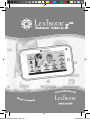 1
1
-
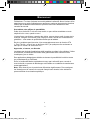 2
2
-
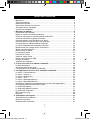 3
3
-
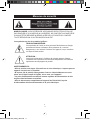 4
4
-
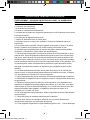 5
5
-
 6
6
-
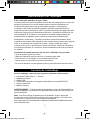 7
7
-
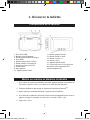 8
8
-
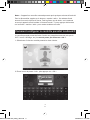 9
9
-
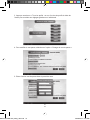 10
10
-
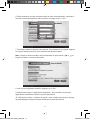 11
11
-
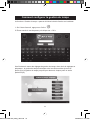 12
12
-
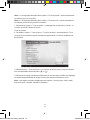 13
13
-
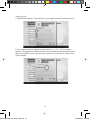 14
14
-
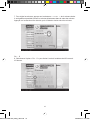 15
15
-
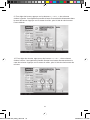 16
16
-
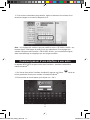 17
17
-
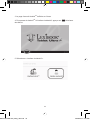 18
18
-
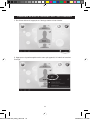 19
19
-
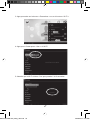 20
20
-
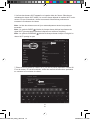 21
21
-
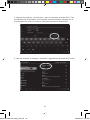 22
22
-
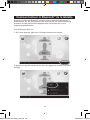 23
23
-
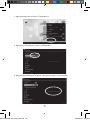 24
24
-
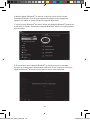 25
25
-
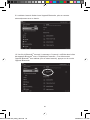 26
26
-
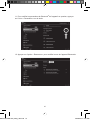 27
27
-
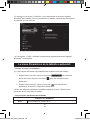 28
28
-
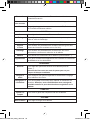 29
29
-
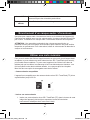 30
30
-
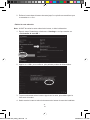 31
31
-
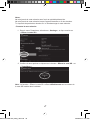 32
32
-
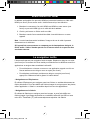 33
33
-
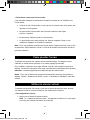 34
34
-
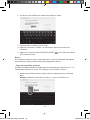 35
35
-
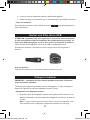 36
36
-
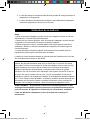 37
37
-
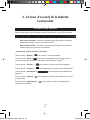 38
38
-
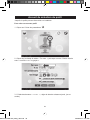 39
39
-
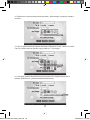 40
40
-
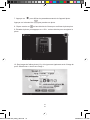 41
41
-
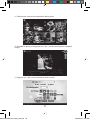 42
42
-
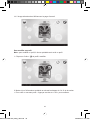 43
43
-
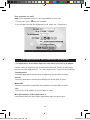 44
44
-
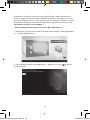 45
45
-
 46
46
-
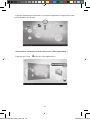 47
47
-
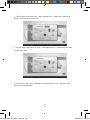 48
48
-
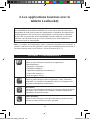 49
49
-
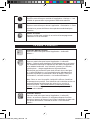 50
50
-
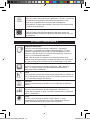 51
51
-
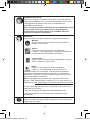 52
52
-
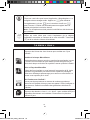 53
53
-
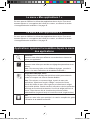 54
54
-
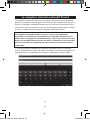 55
55
-
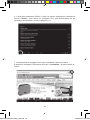 56
56
-
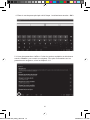 57
57
-
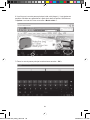 58
58
-
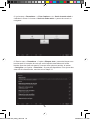 59
59
-
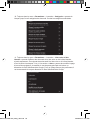 60
60
-
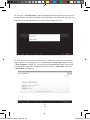 61
61
-
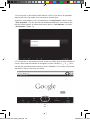 62
62
-
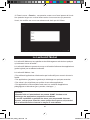 63
63
-
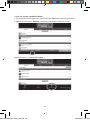 64
64
-
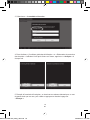 65
65
-
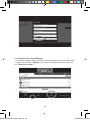 66
66
-
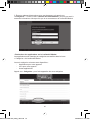 67
67
-
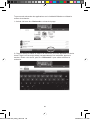 68
68
-
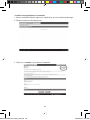 69
69
-
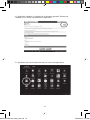 70
70
-
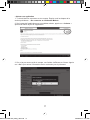 71
71
-
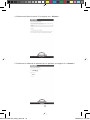 72
72
-
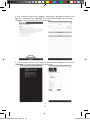 73
73
-
 74
74
-
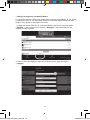 75
75
-
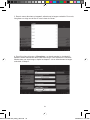 76
76
-
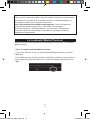 77
77
-
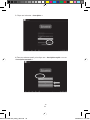 78
78
-
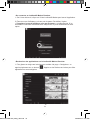 79
79
-
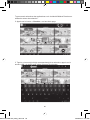 80
80
-
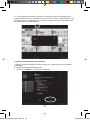 81
81
-
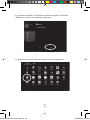 82
82
-
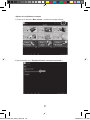 83
83
-
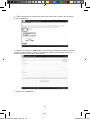 84
84
-
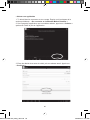 85
85
-
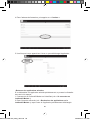 86
86
-
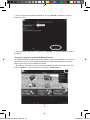 87
87
-
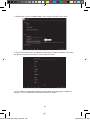 88
88
-
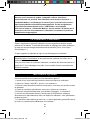 89
89
-
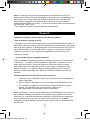 90
90
-
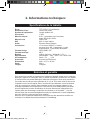 91
91
-
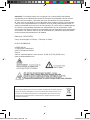 92
92
-
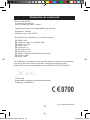 93
93
Lexibook MFC375 FRY Manuale utente
- Tipo
- Manuale utente
- Questo manuale è adatto anche per
in altre lingue
- français: Lexibook MFC375 FRY Manuel utilisateur
Documenti correlati
-
Lexibook MFC280 FR Manuale utente
-
Lexibook MFC156FR Manuale utente
-
Lexibook MFC157 FRY Manuale utente
-
Lexibook Furby Tablet Manuale del proprietario
-
Lexibook MFC141 FR Manuale utente
-
Lexibook Tablet Advance Manuale utente
-
Lexibook Tablet Serenity Ultra Manuale utente
-
Lexibook L'Homme Moderne Manuale utente
-
Lexibook K8000 Série Manuale utente
-
Lexibook DJA100 Manuale utente